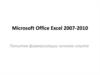Similar presentations:
Вычисления в Microsoft Excel 2010/2007
1. Вычисления в Microsoft Excel 2010/2007
2. Вычисления в Microsoft Excel 2010/2007 План занятия
Создание формул
Копирование формул
Относительные и абсолютные ссылки
Использование в формулах, данных с других
листов
• Использование именованных ячеек
• Функции. Мастер функций
• Ошибки в формулах
3. Создание формул
4. Создание формул
Вычисления в таблицах программы Excelосуществляются при помощи формул.
Продолжите выражение.
Отдельная ячейка может содержать данные,
относящиеся к одному из трех типов …
Число, текст или формула,– а также
оставаться пустой.
5. Создание формул
Ввод формулы всегда начинается с символа"=" (знак равенства), ссылка на ячейку
6. Создание формул
Формула может содержать числовые константы,ссылки на ячейки и функции Excel, соединенные
знаками математических операций.
= 5 +А1/ срзнач(А2:А6)
7. Относительные и абсолютные ссылки
Ссылки – адреса ячеек (В3), содержимоекоторых используется в вычислениях.
Из каких частей состоит адрес ячейки?
Из имени столбца и номера строки
8. Относительные и абсолютные ссылки
Ссылки в Excel бывают трех типов:• Относительные ссылки; например, A1;
• Абсолютные ссылки; например, $A$1;
• Смешанные ссылки; например, $A1 или A$1 (они
наполовину относительные, наполовину
абсолютные).
9. Относительные ссылки
Относительная ссылка –автоматически
изменяющаяся при
копировании формулы
10. Абсолютные ссылки
Абсолютная ссылка –не изменяющаяся при
копировании формулы
ссылка
Абсолютные ссылки в
формулах используются
для указания
фиксированного
адреса ячейки.
11. Быстрое изменение типа ссылки
Для переключения между относительными,абсолютными и смешанными ссылками
выполните указанные ниже действия.
1. Выделите ячейку с формулой.
2. В строке формул выделите ссылку, которую
нужно изменить.
3. Для переключения между типами ссылок
нажмите клавишу F4.
12. Копирование формул
Копирование и перемещение ячеек СФОРМУЛАМИ программе Excel можно
осуществлять методом перетаскивания
(при помощи маркера автозаполнения)
или через буфер обмена.
13. Пример: копирование при помощи маркера автозаполнения
Чтобы скопировать текущую ячейку с формулой(выделенный диапазон) вместе с содержимым,
следует навести указатель мыши на маркер
автозаполнения.
14. Пример: копирование при помощи маркера автозаполнения
Указатель мыши примет вид стрелки. Теперьячейку можно скопировать в нужном
направлении
15. ? В каких случаях можно использовать копирование формул?
16. Использование в формулах, данных с других листов
Ссылка на лист в формуле – Название листа!17. Алгоритм использования в формулах, данных с других листов:
1. Поставить знак «=»2. Щелкнуть левой кнопкой мыши на нужный
лист
3. Щелкнуть мышью по ячейке на данном листе
4. Завершают ввод формулы
нажатием клавиши «Enter»
18. Использование именованных ячеек
Имя.Слово или строка знаков, представляющие
ячейку, диапазон ячеек, формулу или константу.
Понятные имена, такие как «Заработок за
январь», используют для ссылок на диапазоны,
названия которых трудно запомнить, например,
Январь!C20 : C30.
19. Использование именованных ячеек
Определим имена блоков ячеек по каждому заработкупо месяцам.
Рассмотрим эту технологию:
1. выделим все значения с з/п за январь и выполним
команду Формулы —› Присвоить имя;
2. в диалоговом окне в строке Имя водим Январь и
щелкаем по ОК;
3. проводя аналогичные действия с остальными
листами.
20. Использование именованных ячеек
21. Функции. Мастер функций
Что такое функция?Это небольшая подпрограмма, точнее готовая
формула, которая выполняет расчет по
определенному алгоритму.
На этом этапе поговорим о замечательном
помощнике при вводе формул Мастер
функций.
22. Функции. Мастер функций
Функция начинаетсясо знака равно «=»,
сразу за ним
указывается имя
функции, а в
круглых скобках
перечисляются
аргументы.
23. Функции. Мастер функций
Вызов Мастера функций1
1. Вкладка Формулы
Библиотека функций
2. С помощью кнопки
«Вставка функции».
3.
Щелкните ячейку и
нажмите клавиши
SHIFT+F3.
2
24. Функции. Мастер функций
25. Функции. Мастер функций
Ввести в ячейку знак «=» и выбрать «Другиефункции…»
26. Основные ошибки в функциях и аргументах и причины их появления
Отображение вПричина
ячейке
#ЗНАЧ!
Использование недопустимого типа аргумента
или операнда
#ДЕЛ/0!
Деление числа на 0 (ноль).
#ИМЯ?
Microsoft Excel не может распознать имя,
используемое в формуле
#Н/Д
Значение недоступно функции или формуле
#ССЫЛКА!
#ЧИСЛО!
#ПУСТО!
Ссылка на ячейку указана неверно
Неправильные числовые значения в формуле
или функции.
Задано пересечение двух областей, которые в
действительности не имеют общих ячеек
27. Вопросы:
Что может содержать Формула?Перечислите виды ссылок на ячейки.
Опишите маркер автозаполнения.
Что выполняется при нажатии клавиш
SHIFT+F3?
Что означает результат #ДЕЛ/0! ?
Можно ли использоватье в формулах, данных с
других листов?
Опишите использование в формулах, данных с
других листов

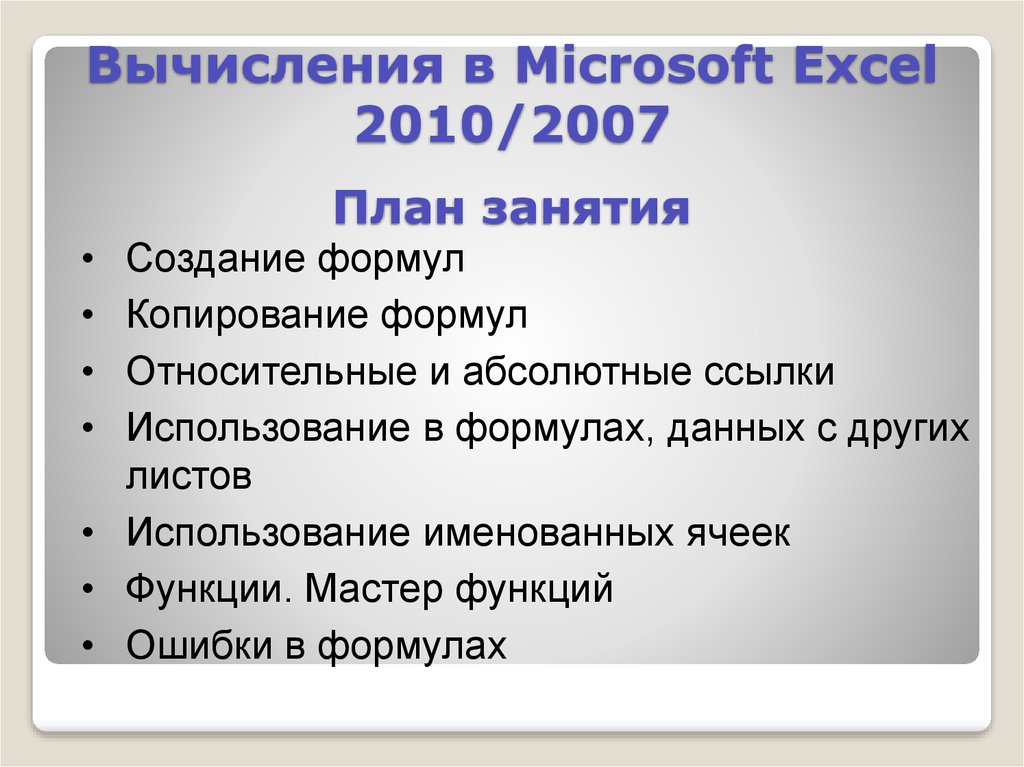


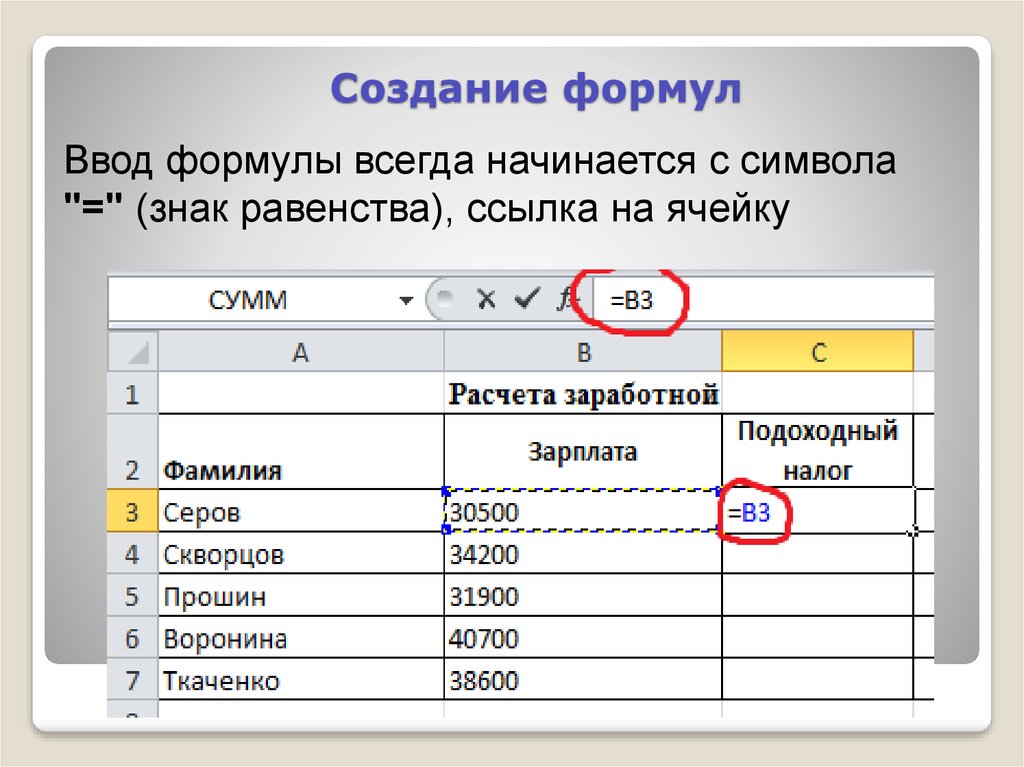

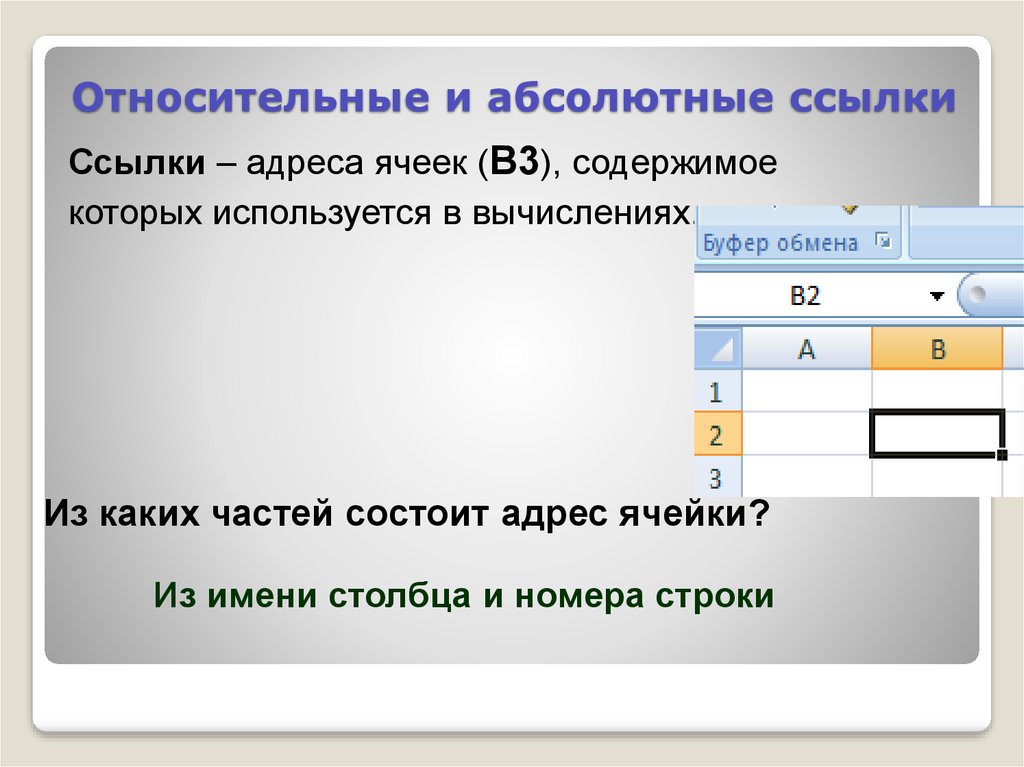

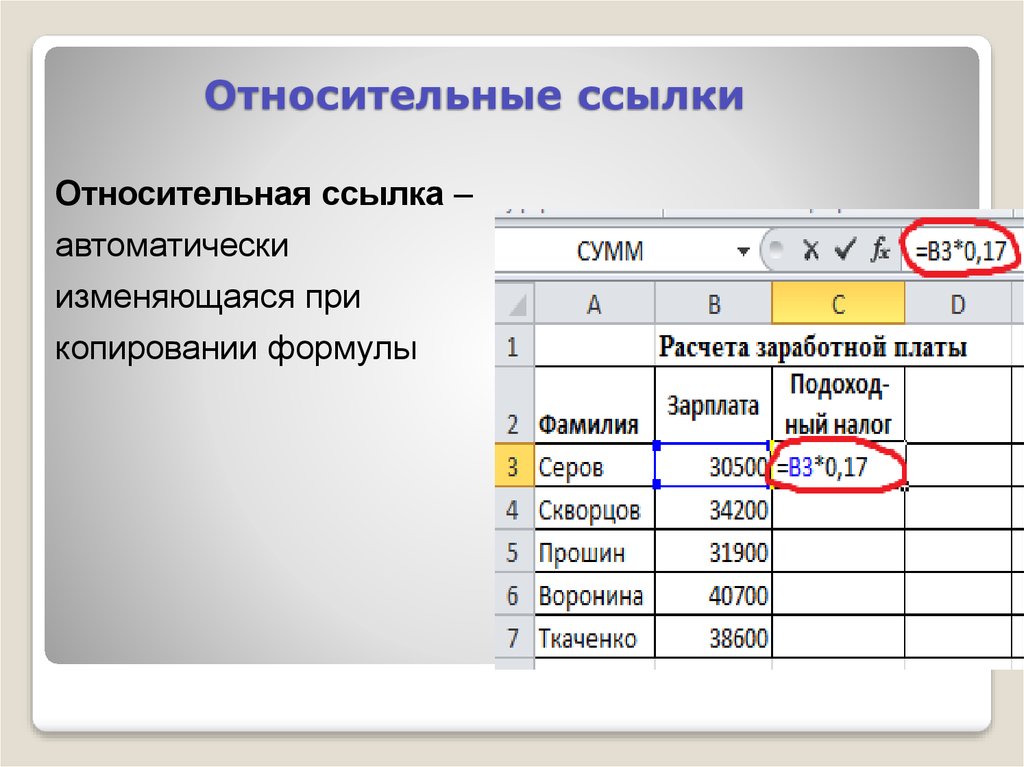
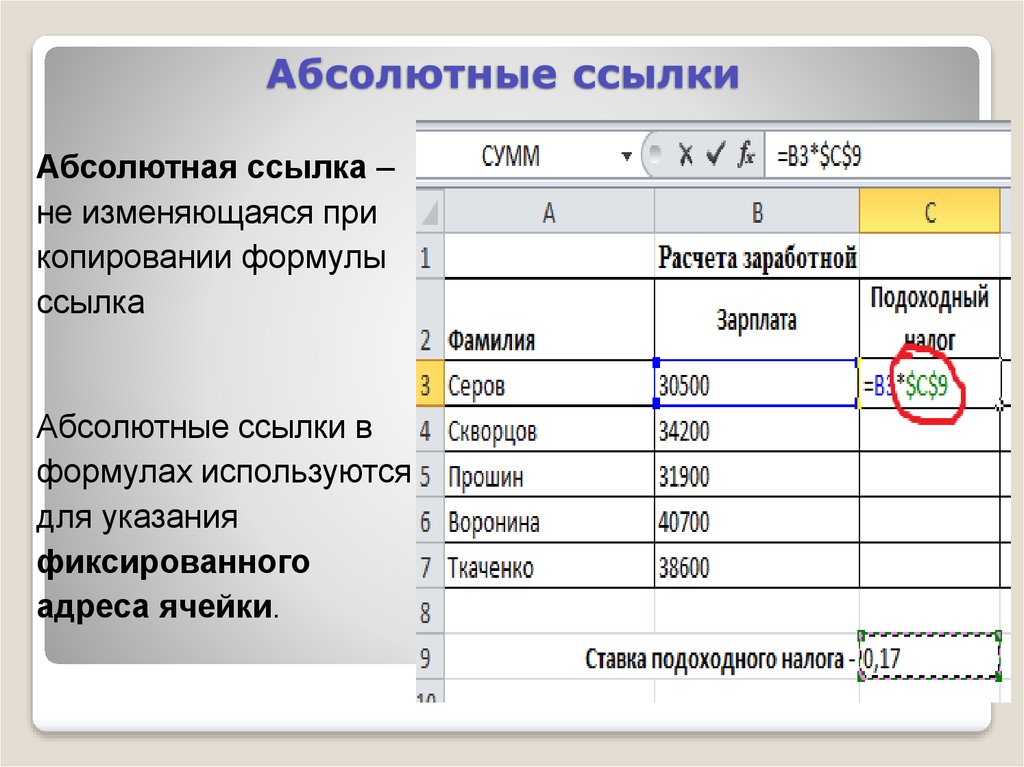


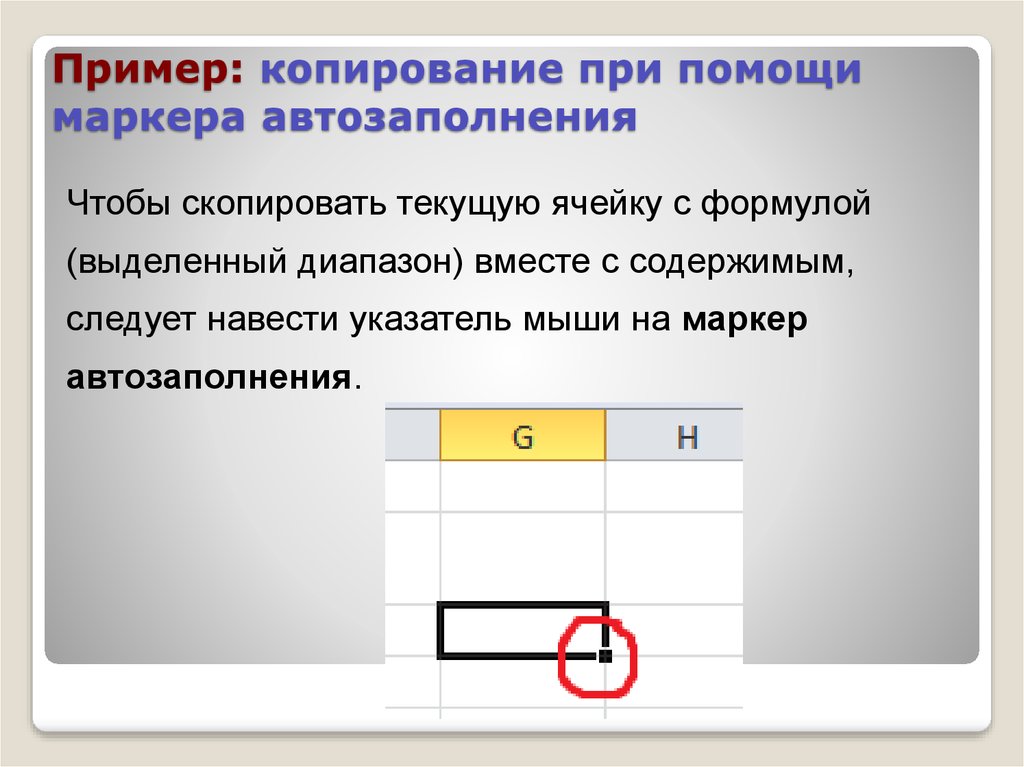

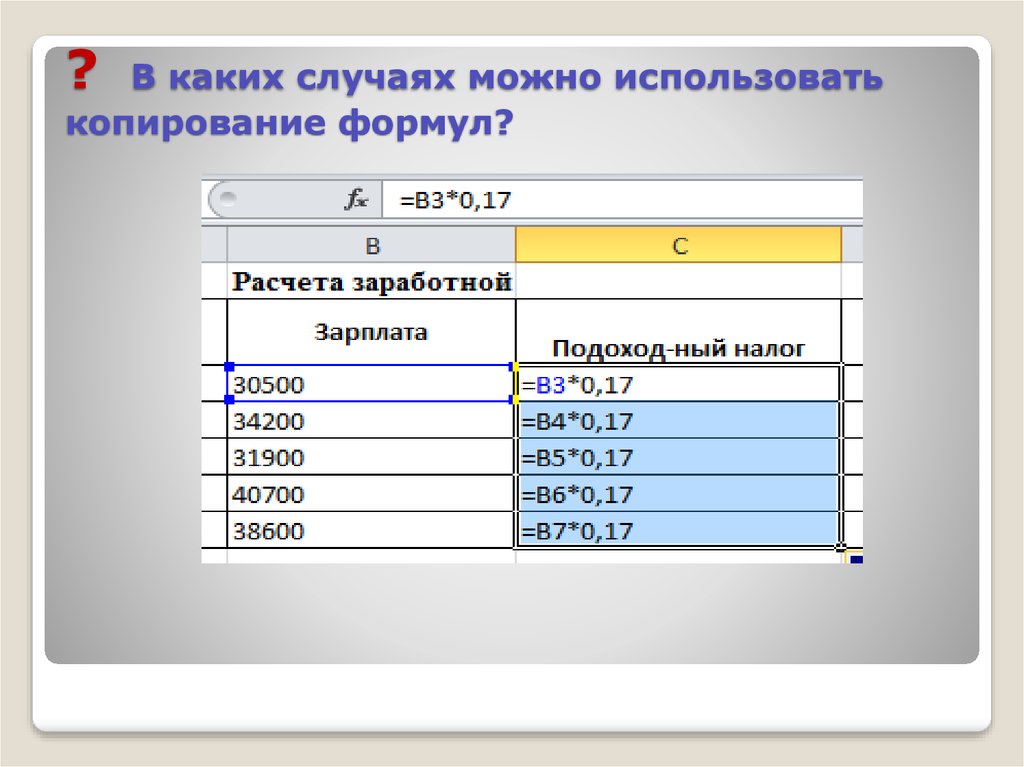
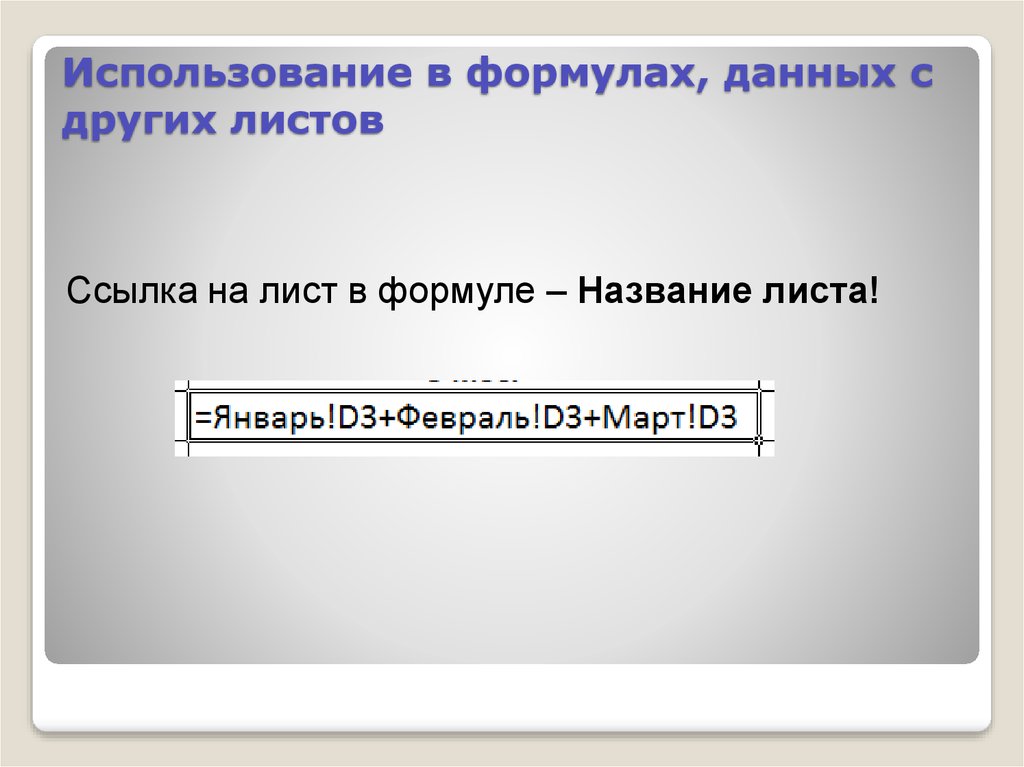






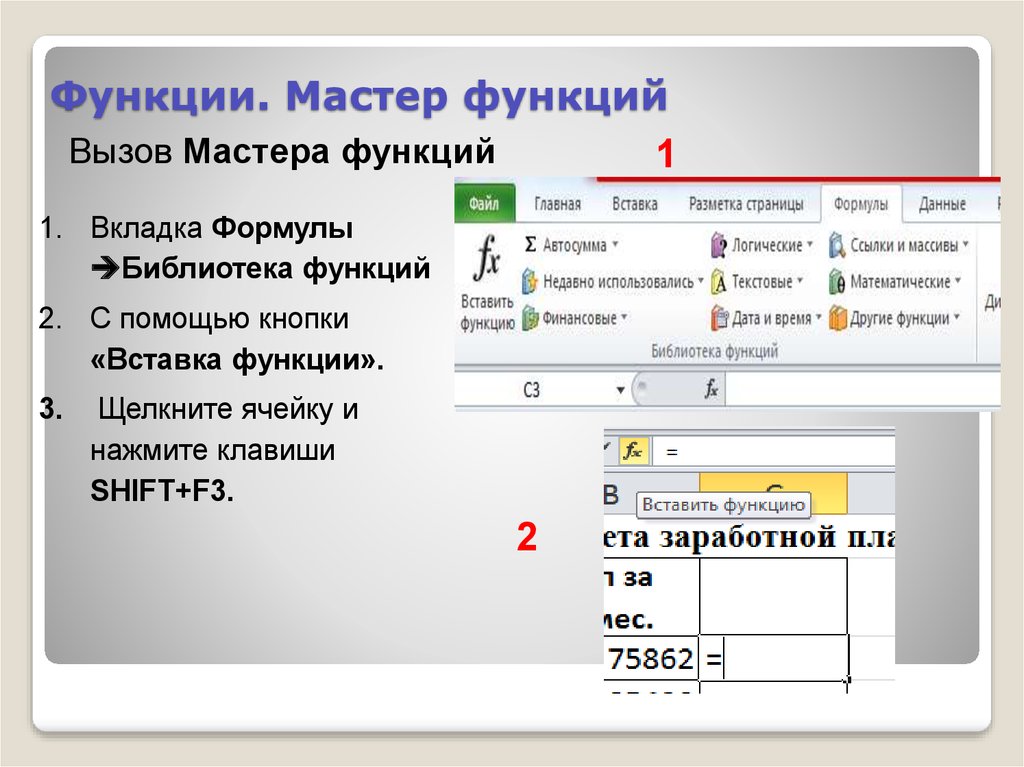
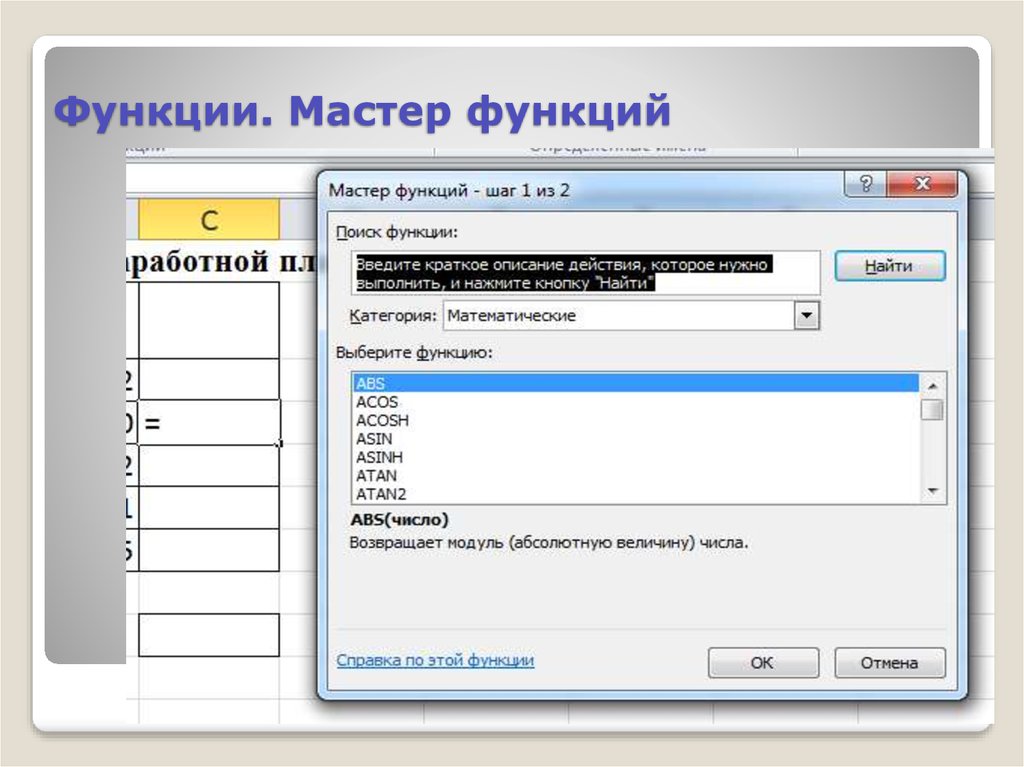

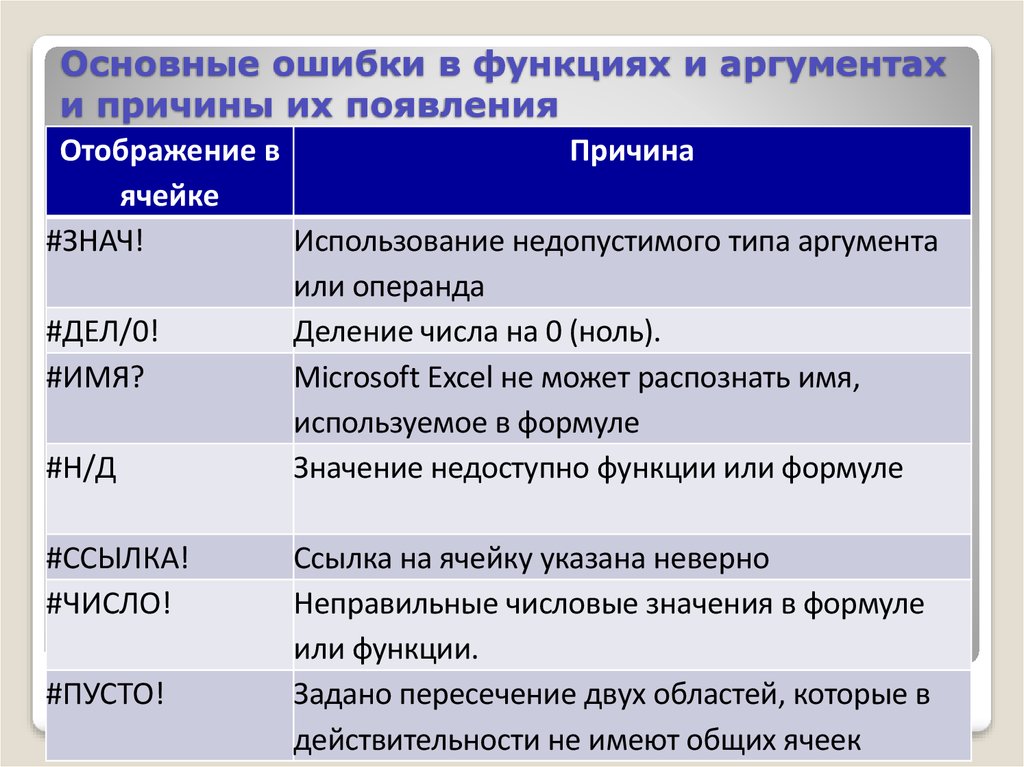

 software
software